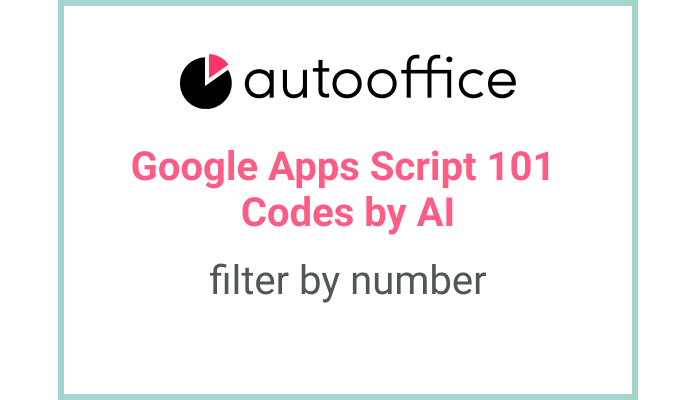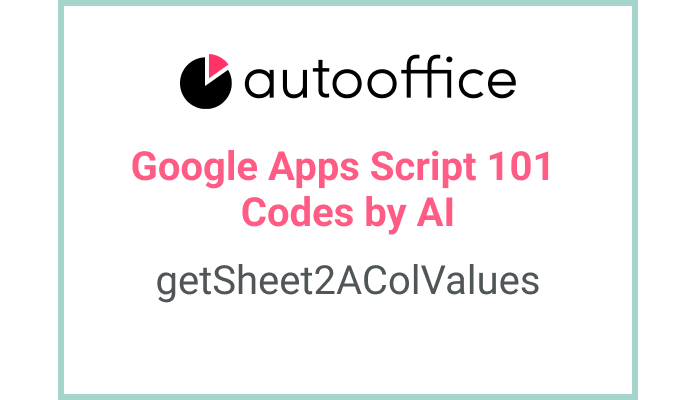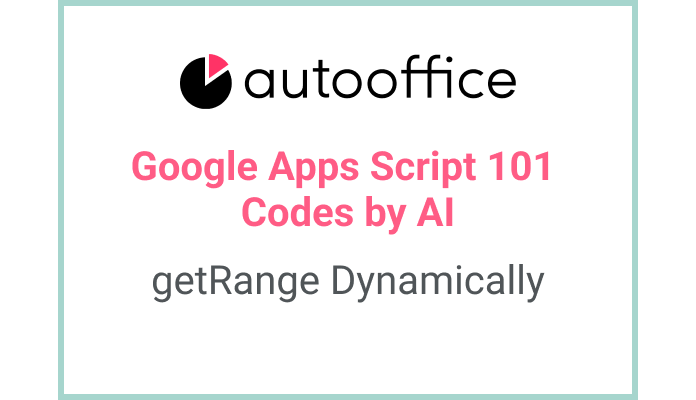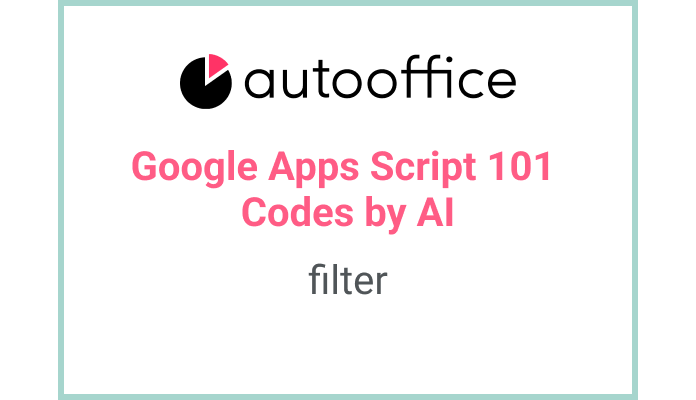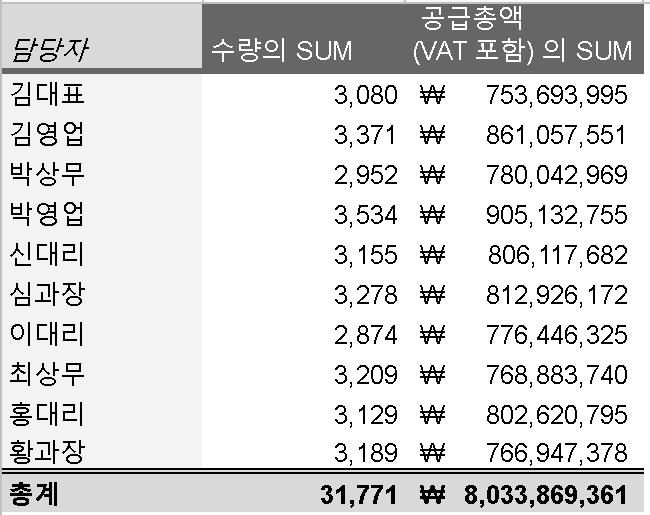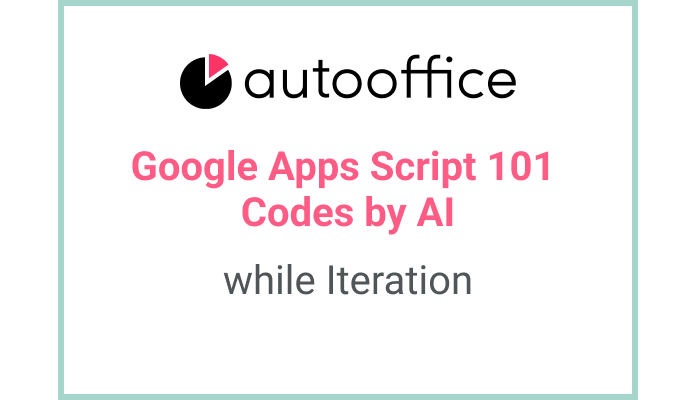앱스 스크립트에서 숫자로 필터링하기
이 포스팅은 “구글 앱스 스크립트 101: 공짜로 만드는 업무 자동화 시스템” 책에 포함된 코드를 AI가 설명하도록 한 뒤에, 교정한 포스팅입니다. AI가 작성한 것을 수정하면 취소선을 표시하였습니다. 교정으로 추가하면 색상을 표시하였습니다.
목차
요약
이 블로그 포스트에서는 Apps Script를 사용하여 나이에 따라 데이터를 필터링하는 방법을 배우겠습니다. filter() 함수를 사용하여 스프레드시트에서 특정 나이 기준을 충족하는 행(row)을 추출합니다.
코드
|
1 2 3 4 5 6 7 8 |
function filterAge() { const SS = SpreadsheetApp.getActiveSpreadsheet() const T_SHEET6 = SS.getSheetByName('시트6') const data = T_SHEET6.getDataRange().getValues() let dataFilter = data.filter(row => row[2] >= 8) Logger.log(dataFilter) } |
코드 설명
이 코드는 filterAge라는 함수를 정의합니다. 함수는 활성 스프레드시트를 가져오고 ‘시트6’라는 특정 시트를 getSheetByName()를 사용하여 검색합니다.
getDataRange() 메소드는 시트의 데이터 범위를 가져오고, getValues()를 사용하여 해당 범위의 모든 값을 검색합니다.
다음으로, filter() 함수가 데이터 배열에 적용되어 나이가 세 번째 열 (인덱스 2)에서 8 이상인 행만을 포함하는 새로운 배열 dataFilter를 생성합니다.
마지막으로, Logger.log()를 사용하여 필터링된 데이터를 기록합니다.
예제
학생의 이름, 나이 및 성적을 포함한 데이터가 있는 스프레드시트가 있다고 가정해봅시다. 우리는 8세 이상인 모든 학생들을 필터링하고 싶습니다.
filterAge() 함수를 사용하면 이를 쉽게 달성할 수 있습니다:
이렇게 하면 나이 기준을 충족하는 행들로 이루어진 배열이 Apps Script 로거에 기록됩니다.
‘시트6’라는 이름의 열을 포함하는 Google 스프레드시트가 있다고 가정해보겠습니다. 우리는 데이터를 필터링하여 나이가 8살 이상인 행만 포함하도록 하려고 합니다.
| 열 A | 열 B | 열 C |
|---|---|---|
| 종류 | 이름 | 나이 |
| 고양이 | 퐁 | 5 |
| 강아지 | 타미 | 10 |
| 고양이 | 핑 | 10 |
filterAge() 함수를 실행하면, 필터링된 데이터가 Apps Script 로거에 기록됩니다.
| 강아지 | 타미 | 10 |
| 고양이 | 핑 | 10 |
AI 프롬프트
나이에 따라 데이터를 필터링하는 함수를 작성하세요. 활성 스프레드시트를 가져오고 이름으로 특정 시트를 가져오세요. 데이터 범위와 값을 시트에서 가져옵니다. filter() 함수를 적용하여 특정 기준을 충족하는 행만을 포함하는 새로운 배열을 생성하세요. 필터링된 데이터를 기록하세요.
구글 시트에 첫번째 열에는 동물종류, 두번째 열에는 이름, 세번째 열에는 나이가 기록되어 있을 때, filter를 사용해서 나이가 8살 이상인 동물만 가져오는 함수를 작성해줘.